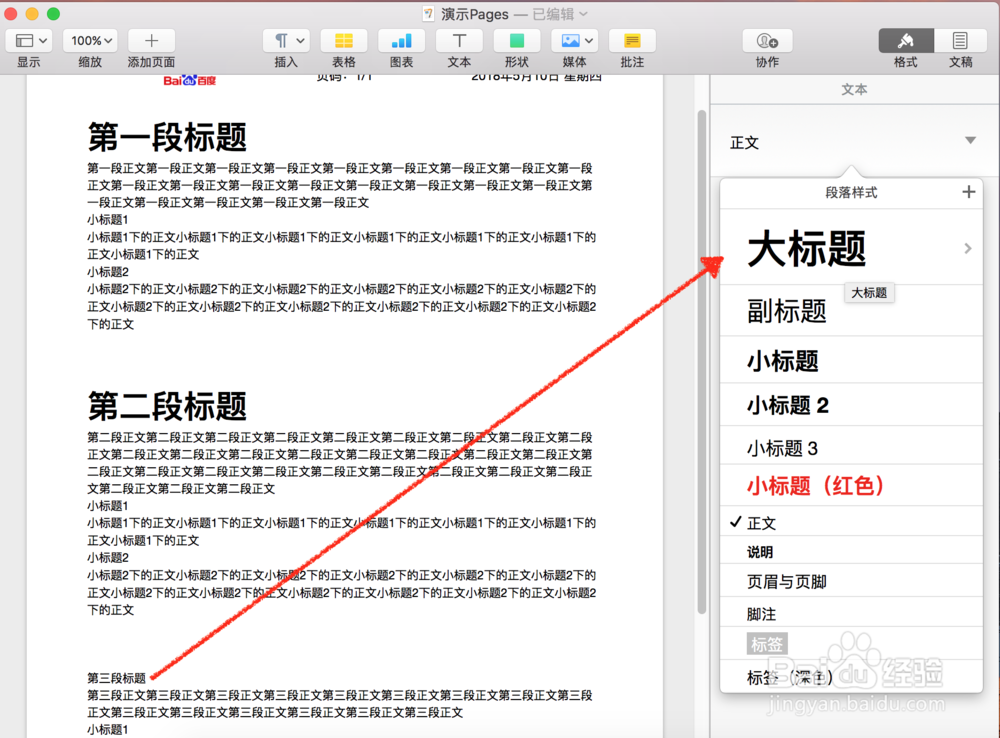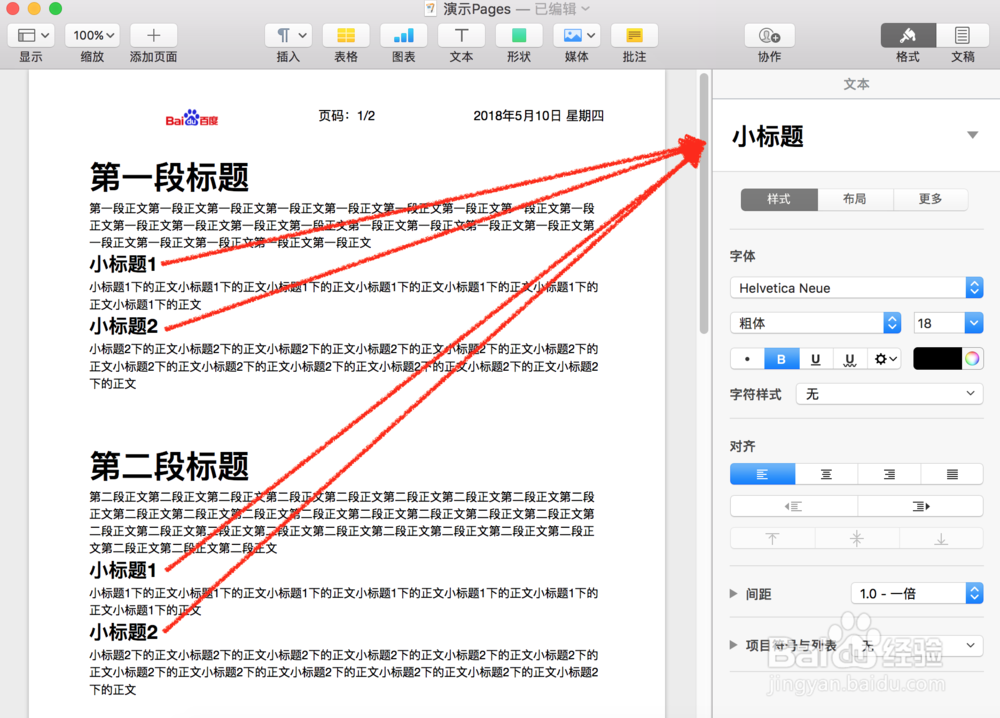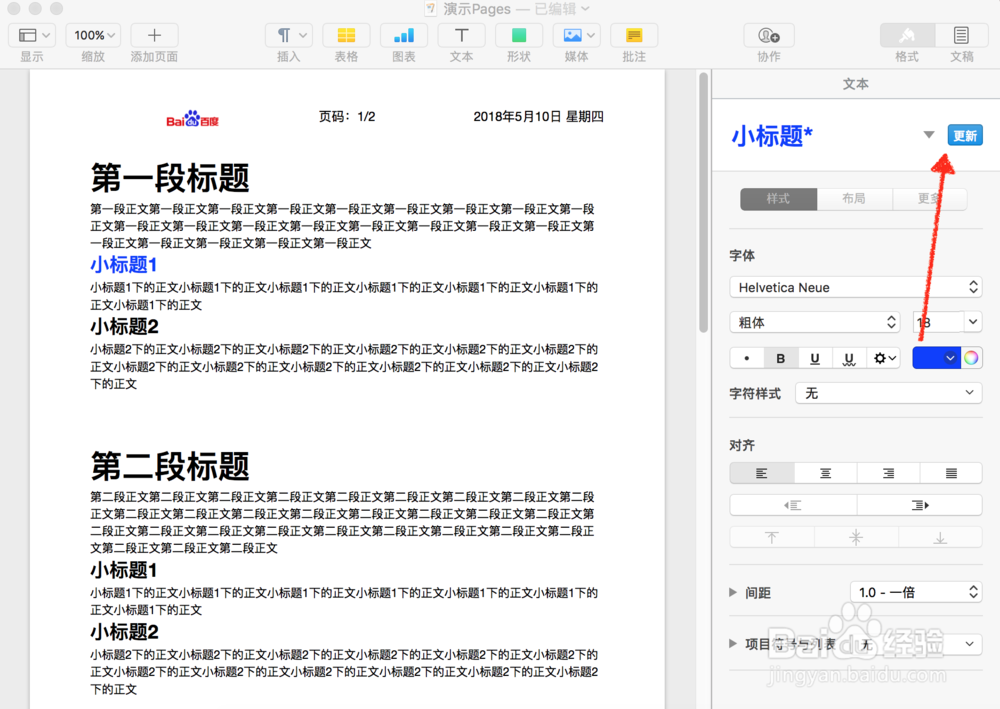MAC苹果笔记本Pages文稿怎样使用段落样式
1、当我们的文稿中有多个段落时要记得为各个段春嗉榕石落添加段落样式。添加段落样式后,文稿将变得清晰明了。添加段落样式时,将光标移动到该段落内,点击右侧边栏段落样式中的某一种段落样式即可:
2、不同的段落设置不同的段落格式,文稿中同一层次的段落设置相同的段落格式。下面是所有段落添加了段落样式后文稿的样子。
3、当我们修改了某段落样式后,可以一键让所有应用了该段落样式的段落使用修改后的段落样式。比如,当我们修改了小标题段落样式文字的颜色后,该段落样式旁会出现更新按钮。
4、因为文稿中多个段落应用了小标题段落皱诣愚继样式,当点击更新按钮后,所有应用了小标题段落样式的段落的文字都更新为新颜色。应用段落样式后,同时修改多段的样式就变得这么简单!
5、我们可以根据需要创建新的段落样式。先将某段落的文本修改成想要的样式:
6、然后点击段落样式栏右上角的+号,基于当前段落创建段落样式:
7、给自定义的段落样式起个名字,点击键盘上的return按钮完成。之后其它段落就都可以使用这个新的段落样式了。
8、我们可以为段落样式重新命名,在段落样式栏内当鼠标指向某种段落样式时会出现>符号,点击后有重命名和删除菜单:
9、删除已被文稿某段落使用的段落样式时需要先为该段落设置别的段落样式后再删除。
声明:本网站引用、摘录或转载内容仅供网站访问者交流或参考,不代表本站立场,如存在版权或非法内容,请联系站长删除,联系邮箱:site.kefu@qq.com。
阅读量:89
阅读量:21
阅读量:93
阅读量:77
阅读量:84